如何在win7中删除需要管理员权限的文件夹和文件
在使用Windows 7操作系统时,我们有时会遇到需要删除某些文件夹或文件,但却因为缺乏管理员权限而无法顺利完成,这时我们需要掌握一些方法来解决这个问题。本文将介绍在Windows 7中删除需要管理员权限的文件夹和文件的方法,帮助您更好地管理您的电脑文件。无论是处理个人文件还是工作文件,这些方法都能帮助您顺利完成删除操作,提高工作效率。
操作方法:
1.首先需要以系统管理员的身份运行cmd命令行。打开计算机,进入C盘。进入Windows文件夹,进入System32文件夹,找到cmd.exe双击打开。
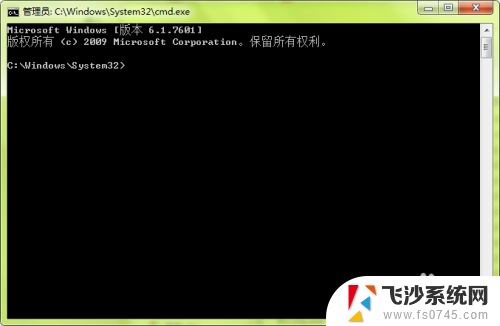
2.其次输入cmd的删除命令:del C:\...\Theworld\werster.rar 回车即可删除该文件。其中C:\...\Theworld\werster.rar是该文件的存储路径。

3.再次输入cmd的删除命令:rd/s/q C:\...\Theworld即可删除该文件夹。其中C:\...\Theworld是该文件夹的存储路径,/s是指该文件夹含有子文件夹及子文件。/q是指不用再次确认直接删除。

4.删除的整个文件夹及其文件rd/s/q 盘符:\某个文件夹 删除某个文件del/f/s/q 盘符:\文件名例如删除D盘的123文件夹的456记事本文件del/f/s/q d:\123\456.txt注意:删除文件要加上它的后缀名
5.最后检查C:\Theworld文件夹及其文件已被删除。
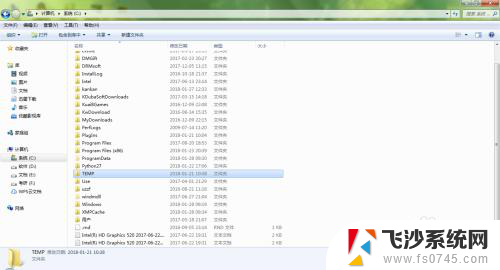
以上是解决此问题所需的步骤,如果您遇到了这个问题,可以根据以上方法进行解决,希望这对您有所帮助。
如何在win7中删除需要管理员权限的文件夹和文件相关教程
-
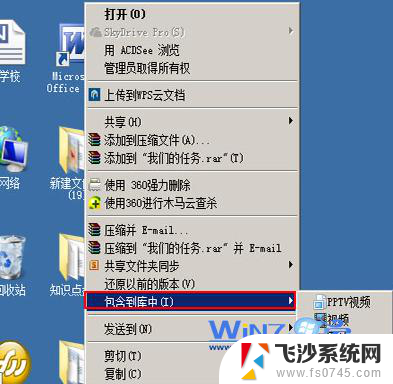 库中的文件夹可以删除吗 Win7系统删除库中文件夹的方法
库中的文件夹可以删除吗 Win7系统删除库中文件夹的方法2024-09-10
-
 win7 显示隐藏文件 win7系统如何显示隐藏的文件和文件夹
win7 显示隐藏文件 win7系统如何显示隐藏的文件和文件夹2023-10-15
-
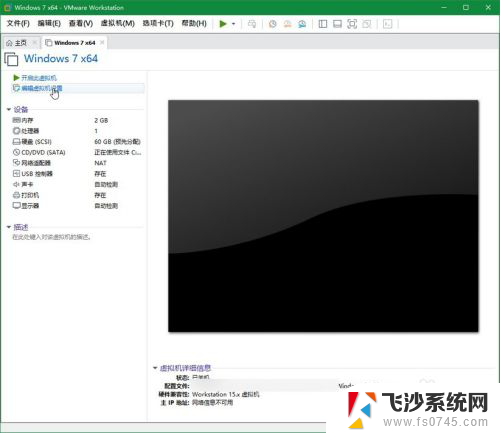 vmware win7共享文件夹在哪 VMware虚拟机Win7设置共享文件夹权限
vmware win7共享文件夹在哪 VMware虚拟机Win7设置共享文件夹权限2025-04-05
-
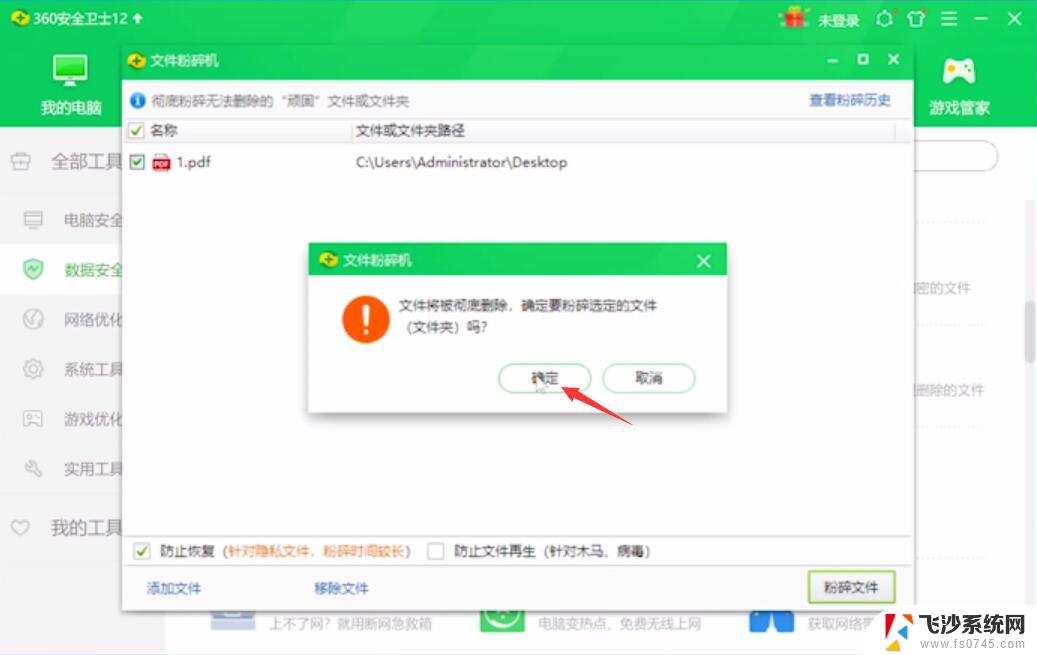 win7文件夹删除不了怎么办 无法删除Win7文件夹的解决方法
win7文件夹删除不了怎么办 无法删除Win7文件夹的解决方法2024-08-25
- win7中如何共享文件夹 win7网络共享文件夹设置步骤
- win7打开文件资源管理器 win7系统文件管理器图标在哪里
- win7如何创建共享文件夹 Win7电脑如何建立共享文件夹
- win7访问共享需要输入用户名和密码 Win7共享文件夹提示输入网络密码
- win7怎样查看隐藏文件夹 win7系统如何找到隐藏的文件
- 如何恢复回收站被清空的文件win7 Win7系统回收站清空后如何恢复已删除文件
- 怎样使电脑不卡顿更流畅win7 电脑卡顿不流畅怎么办
- 如何在任务栏显示桌面图标 Win7任务栏上如何添加显示桌面的快捷方式
- w7蓝牙怎么连接蓝牙音响 win7如何设置蓝牙音箱
- win7系统不能识别移动硬盘 WIN7连接移动硬盘无法显示解决方法
- win7怎么看哪个是固态硬盘哪个是机械硬盘 win7怎么查看电脑硬盘型号
- 电脑开机桌面壁纸黑屏 Win7桌面背景消失变成黑屏
win7系统教程推荐
- 1 怎样使电脑不卡顿更流畅win7 电脑卡顿不流畅怎么办
- 2 win7怎么看哪个是固态硬盘哪个是机械硬盘 win7怎么查看电脑硬盘型号
- 3 win7电脑之间怎么共享文件 WIN7共享文件给其他电脑步骤
- 4 w7图标大小怎么设置在哪里 win7如何调整桌面图标大小
- 5 win7扩展屏不显示任务栏 win7双显示器如何显示相同任务栏
- 6 win7自带键盘怎么打开 win7内置键盘如何打开
- 7 win8快速换成win7系统 联想电脑win8换win7图文教程
- 8 win7笔记本没有wifi连接功能 win7无线网络连接无法连接
- 9 windows图标字体颜色 Win7/8桌面图标字体颜色改变技巧
- 10 win7代码0×0000050 win7系统蓝屏代码0x00000050解决步骤